戴尔电脑U盘启动完全指南:轻松掌握F12技巧!
在数字化快速发展的今天,U盘启动已经成为了个人电脑用户安装系统、修复故障及进行数据恢复等操作中不可或缺的利器。尤其是戴尔电脑用户,了解如何正确使用U盘启动快捷键至关重要。那对于戴尔电脑而言,究竟按哪个键可以快速进入U盘启动呢?下面将为您详细讲解这一重要操作,帮助您轻松驾驭戴尔电脑的U盘启动功能。
一、戴尔电脑U盘启动快捷键:F12的秘密 大多数戴尔电脑用户可能不知,F12键就是开启U盘启动的“魔法钥匙”。在电脑开机时,当您看到戴尔的LOGO破窗而出,或者屏幕亮起但操作系统尚未加载时,您需要迅速且持续地按下F12键。这时就会弹出启动菜单,在这个菜单里,您可以使用方向键来选择U盘作为启动设备,然后按下回车键确认,您的电脑便会从U盘启动。
但是,请注意,并非所有戴尔型号都使用F12键作为U盘启动的选择键。有些特殊型号或定制配置的戴尔笔记本电脑可能需要按Esc键或者Fn+F12组合键。因此,在启动之前,建议您查阅该型号的用户手册,或者访问戴尔官方网站以确保信息的准确性。
二、U盘启动为何如此受欢迎? U盘启动以其便捷性和灵活性在用户中备受青睐,相比于传统的光盘启动方式,其优势尤为明显:
便携性:U盘小巧轻便,随时随地便于携带和使用。
快速性:U盘的读写速度往往快于光盘,这大幅缩短了系统安装和故障修复的时间。
可重复使用:U盘可反复擦写,避免了光盘一旦写入就不可修改的缺点。
大容量存储:现代U盘容量大,可轻松存储多个系统镜像和修复工具。
三、制作可启动U盘的步骤 在您开始制作可启动U盘前,首先需要准备一个容量达到要求的U盘(建议至少8GB)以及一款可靠的U盘启动制作工具。制作过程如下:
下载并安装工具:如Rufus或UltraISO,这些工具通常都是免费的,且操作简单。
插入U盘:将事先准备好的U盘插入电脑USB接口。
选择U盘和镜像文件:打开U盘启动制作工具,选择您插入的U盘作为目标设备,并从系统镜像文件中选择需要写入的文件(如Windows安装镜像)。
开始制作:点击“开始”或者类似按钮,等待制作过程完成,这个过程可能需要几分钟,请耐心等待。
验证结果:制作完成后,您可以查看U盘的内容,或者尝试从U盘启动电脑进行测试,以确认制作结果是否成功。
四、常见问题及解决方式 在操作过程中,您可能会遇到一些常见问题。以下是一些常见问题及解决方案:
按F12键无法进入启动菜单:可能原因有按键时机不对、U盘未正确插入或U盘未制作为可启动U盘。 解决方案:确保在开机时(屏幕亮起但操作系统尚未加载时)迅速且连续地按下F12键;检查U盘是否已正确插入电脑的USB接口;确认U盘已制作为可启动U盘。
启动菜单中找不到U盘选项:可能是U盘未被识别、启动功能被禁用或BIOS设置不正确。 解决方案:尝试更换USB接口或重新插拔U盘;进入BIOS设置界面(通常按F2键进入),检查启动功能是否已启用。
无法从U盘启动系统安装界面:可能是U盘制作不正确、镜像文件损坏或电脑硬件不兼容。 解决方案:重新制作可启动U盘,确保镜像文件的完整性;尝试使用其他电脑测试U盘是否可正常启动;如问题仍然存在,请考虑更换U盘或向戴尔技术支持咨询。
五、戴尔电脑U盘启动的高级技巧 在掌握基本操作之后,还可以学习一些高级技巧,提升使用体验:
多系统安装:使用Ventoy等工具制作多系统合盘,将多个系统镜像文件存储在一个U盘中,在不同场景下可方便地选择安装不同的操作系统。
远程管理:对于服务器设备,可通过iDRAC远程管理功能配置U盘启动系统并进行维护。
安全启动设置:某些情况下,您可能需要关闭安全启动功能才能从U盘启动。相应设置通常在BIOS界面中可找到,但需要注意的是,关闭安全启动可能会降低系统安全性,请谨慎操作。
六、结语 戴尔电脑的U盘启动功能不仅能帮助用户轻松安装操作系统、修复故障,还能进行数据恢复。掌握正确的U盘启动快捷键和制作可启动U盘的方法,让您在面对电脑问题时如虎添翼。了解常见问题的解决办法以及一些高级使用技巧,将使您在操作过程中更为得心应手。希望这篇指南能为您提供实用的参考和帮助,让您的电脑使用更加高效顺畅!返回搜狐,查看更多